Não encontrei no Power Point do Windows o campo Hex, para colocar o cód de referencia de cor. Podem me ajudar?
Não encontrei no Power Point do Windows o campo Hex, para colocar o cód de referencia de cor. Podem me ajudar?
Olá Lilian, tudo bem?
Sim, será uma alegria te ajudar!
Para colocar o código hexadecimal como referência de cor, siga esse passo a passo:
É isso Lilian! Se tiver qualquer pergunta, é só falar conosco =)
Até mais!!
Gabriela, bom dia.
Ainda não localizei o campo. Estou usando Windows 10x64 - versão 1803
 Print da tela onde não localizei o campo chamado "Hex" e lá colocar o código da cor que desejo
Print da tela onde não localizei o campo chamado "Hex" e lá colocar o código da cor que desejo
Olá Lilian!
Verifiquei aqui e talvez possa ser uma limitação da versão do Power Point que você esteja usando. Uma solução que eu te proponho é usar esses filtros RGB (Red, Green and Blue - Ou Vermelho, Verde e Azul). Dessa forma você consegue também colocar a cor que você deseja.
Existe um site chamado Adobe Color onde você pode achar esses códigos RGBs e várias paletas de cores diferenciadas.
Primeiro, você vai até a aba de pesquisa e digita o nome da cor que você deseja ou até mesmo o código hexadecimal que você encontrou.
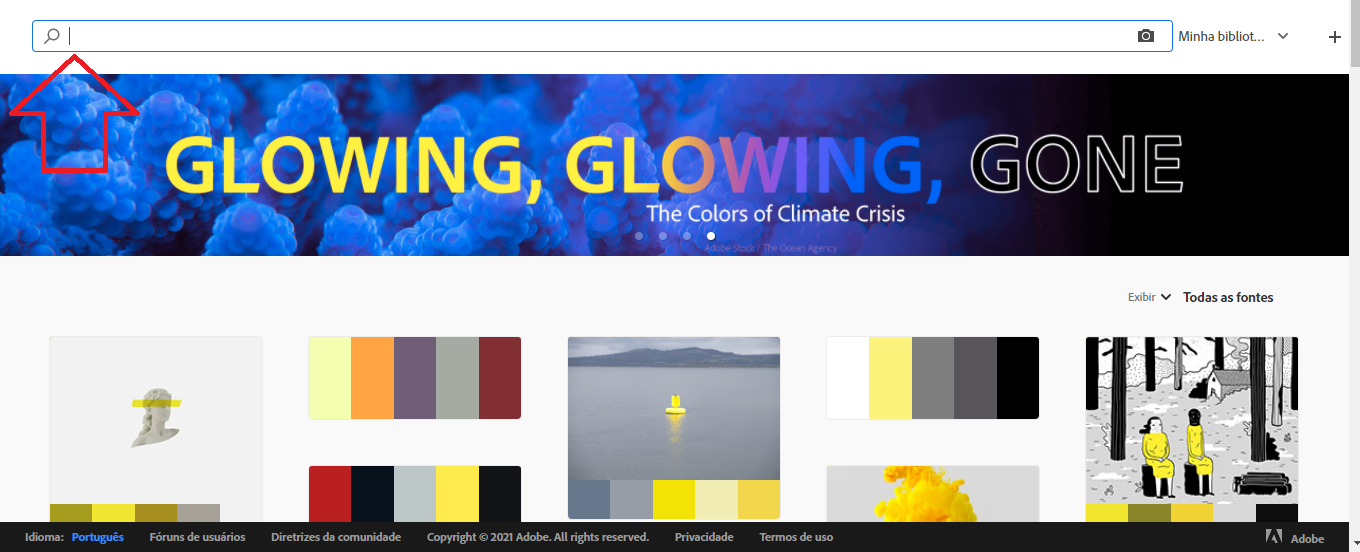
Como resultado da pesquisa, irá aparecer uma página com várias paletas de cores. Clique na paleta que tem o tom da cor que você deseja.
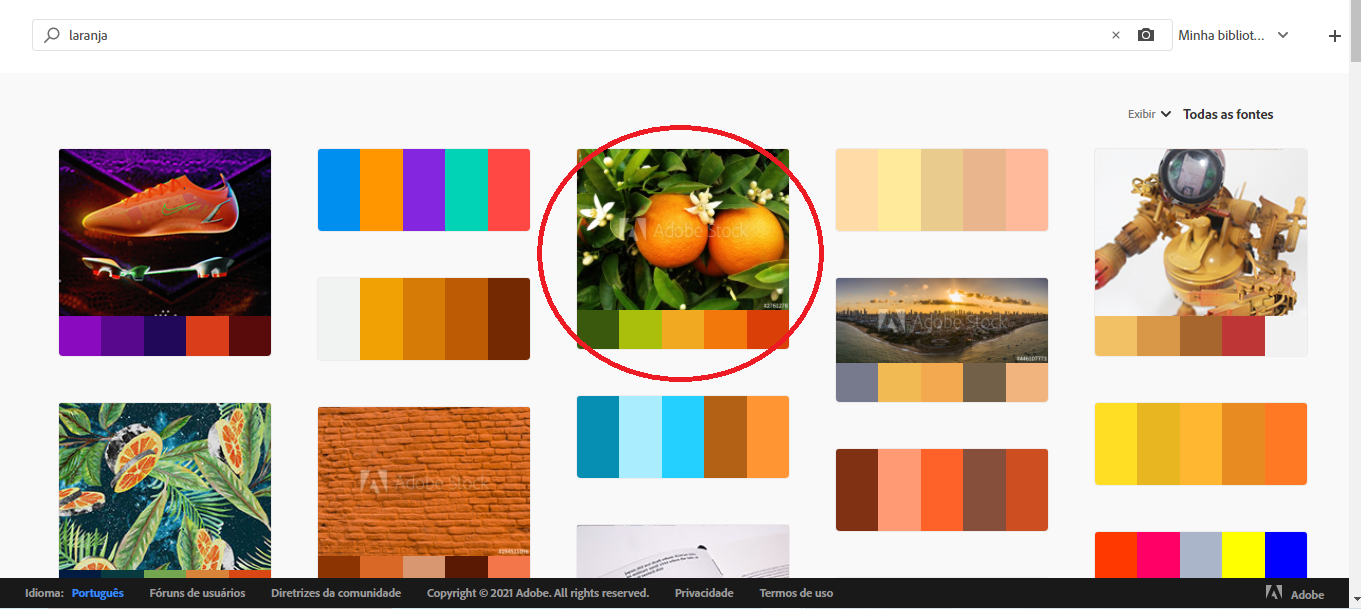
Quando a página abrir, vá até o final e você encontrará a opção "Modos e código de cores".
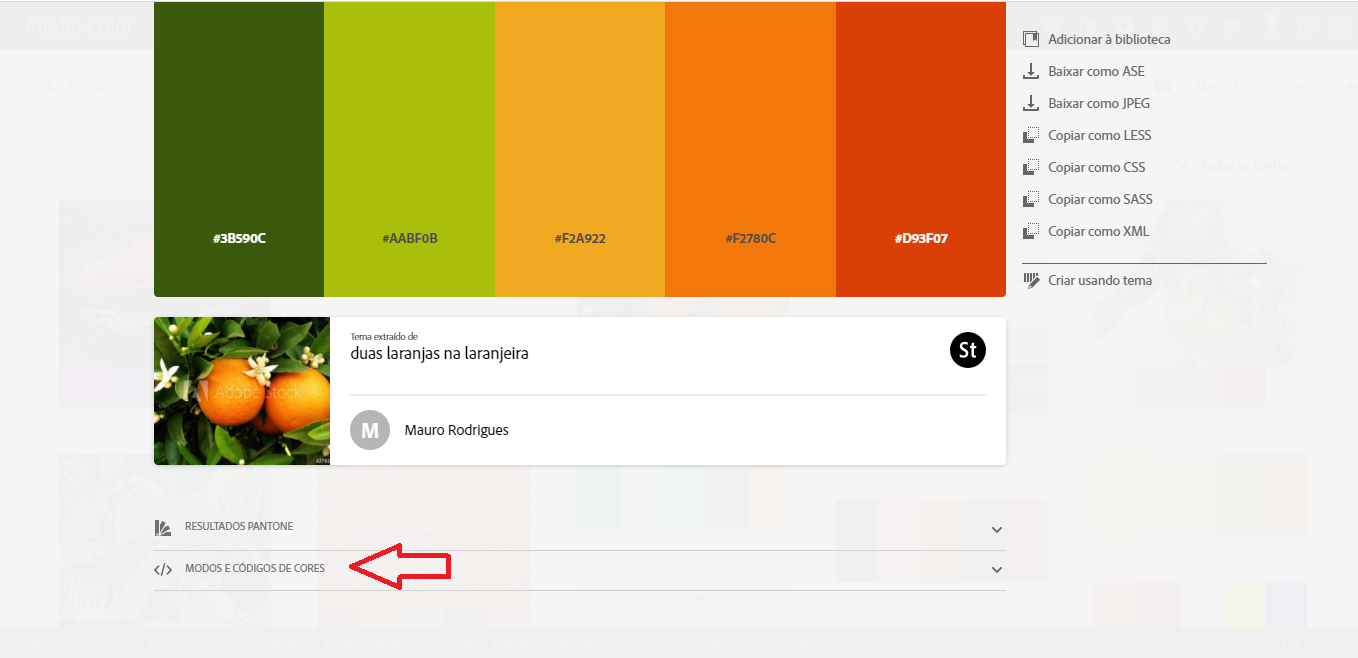
Assim que você abrir essa aba, você encontrará o código RGB das cores da paleta. Do lado do nome RGB haverão 3 números separados por vírgula, cada um referente a uma letra da sigla: primeiro número é referente ao R (red - vermelho), segundo referente ao G (green - verde) e o terceiro referente ao B (blue - azul).
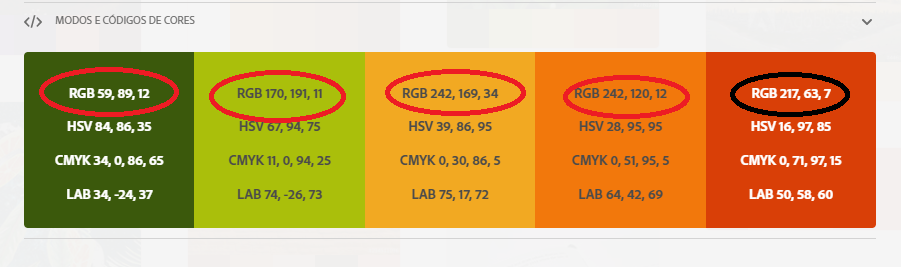
Para colocar a cor que deseja no Power Point, é só pegar esses três números referentes a cor e colocar cada uma em seu lugar naquela telinha pequena. Por exemplo: se eu quero a cor laranja da paleta (quarta cor), vou pegar o código "242, 120, 12" e colocar o "242" no Vermelho, "120" no Verde e "12" no azul.
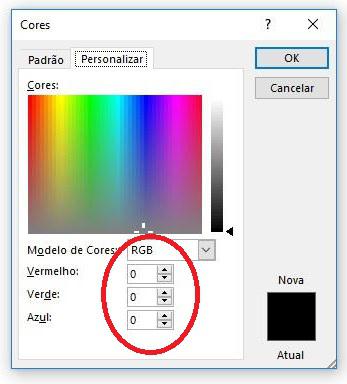
É isso Lilian! Espero ter ajudado!
Qualquer coisa, me avisa aqui se a solução funcionou ou não =)
Até mais!!